Actualizar y configurar DocuSign® en una factura de CP/cliente con la herramienta de facturación progresiva
Objetivo
Actualizar y configurar DocuSign® en una factura de CP/cliente con la herramienta de facturación progresiva.
Contexto
Si tiene una cuenta de DocuSign®, puede realizar el seguimiento del estado de un documento firmado en Procore.
Temas a considerar
Requisitos
Pasos
- Acceda a la herramienta Facturación progresiva del proyecto.
- En la pestaña Promotor, seleccione el contrato principal con el que desea trabajar.
- Haga clic en la pestaña Facturas.
- Haga clic en Editar junto a la factura que desea actualizar para usar con DocuSign®.
- Haga clic en el botón Actualizar y configurar DocuSign.
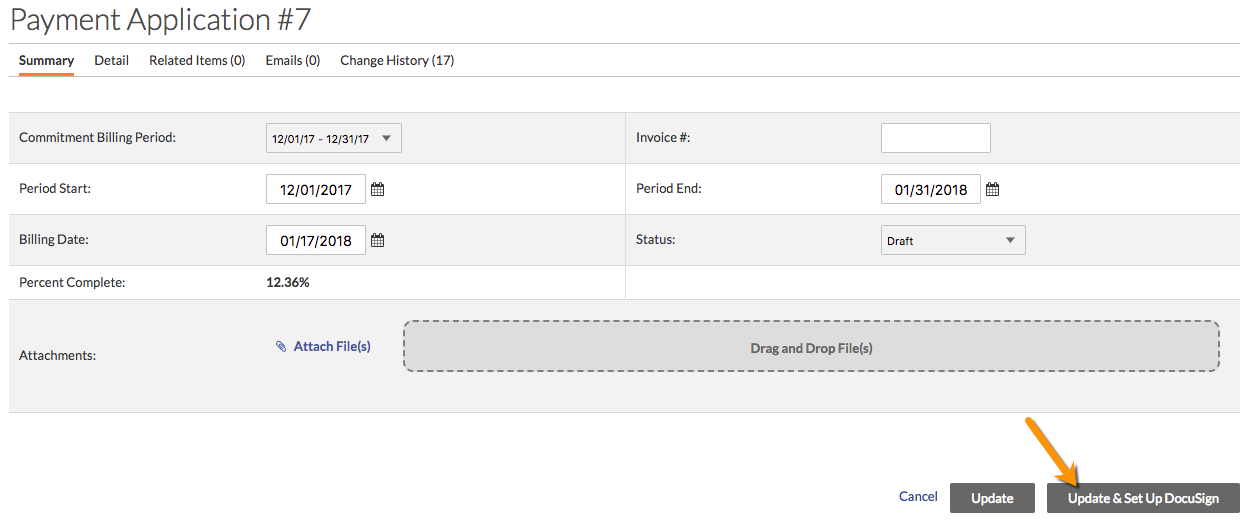
- Si no ha iniciado sesión en DocuSign® desde Procore antes, siga estos pasos:
- Introduzca su dirección de correo electrónico de DocuSign®.
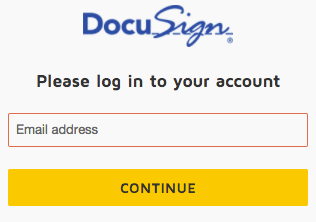
- Haga clic en Continuar.
- Introduzca su contraseña.
- Haga clic en Inicio de sesión.
- Introduzca su dirección de correo electrónico de DocuSign®.
- Una vez que esté en DocuSign®, el PDF del contrato de Procore se completará previamente como un documento en DocuSign®, o puede optar por añadir su propio documento.
- Cargue documentos eligiendo una de estas opciones:
- Cargar
- Utilizar una plantilla
- Obtener de la nube
- Si no se está utilizando un formulario personalizado, DocuSign® rellena automáticamente los destinatarios. Si se decide utilizar estos destinatarios, DocuSign® también coloca las etiquetas de firma en la posición correcta.
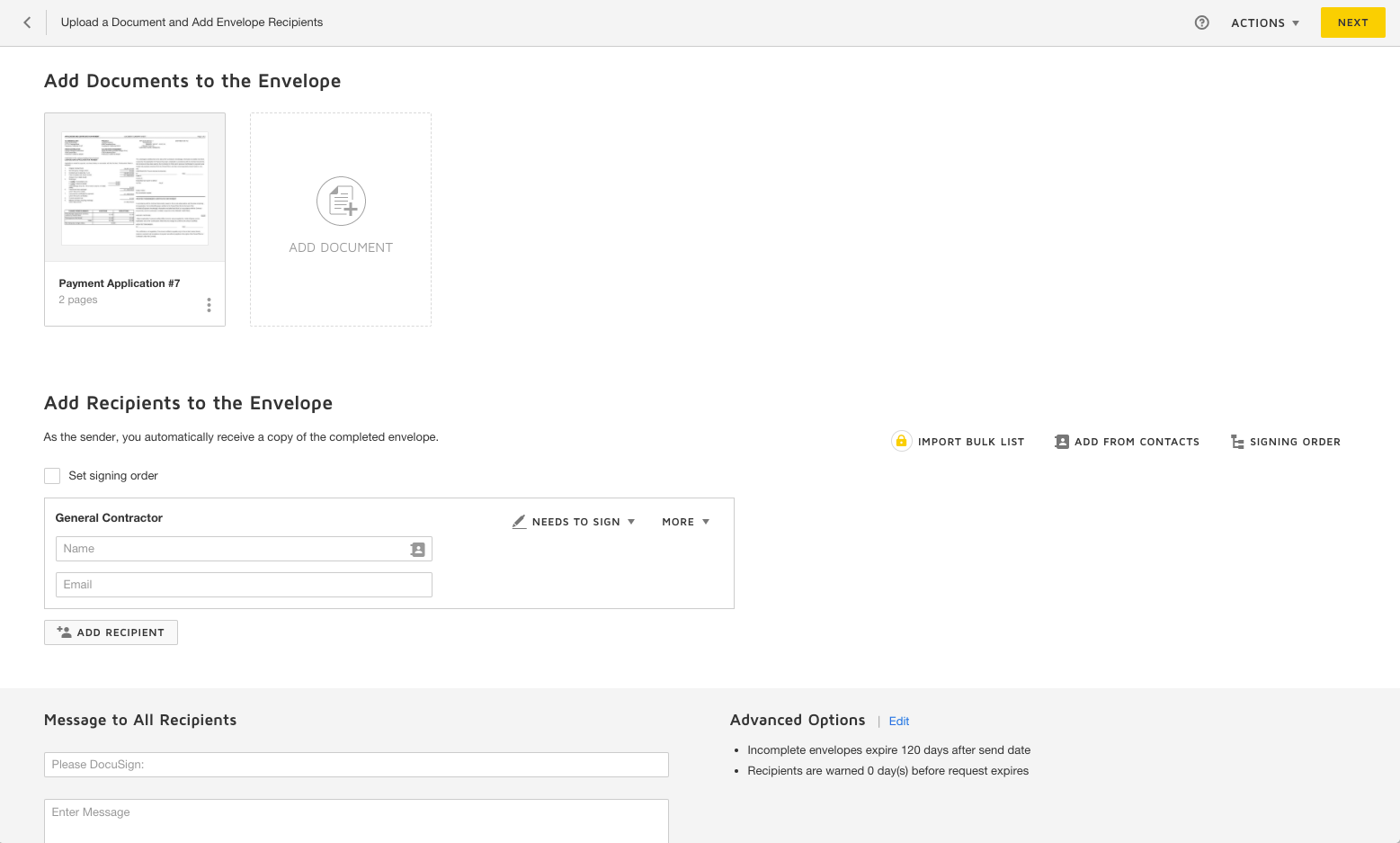
- Haga clic en Enviar para enviar el documento a firmar.
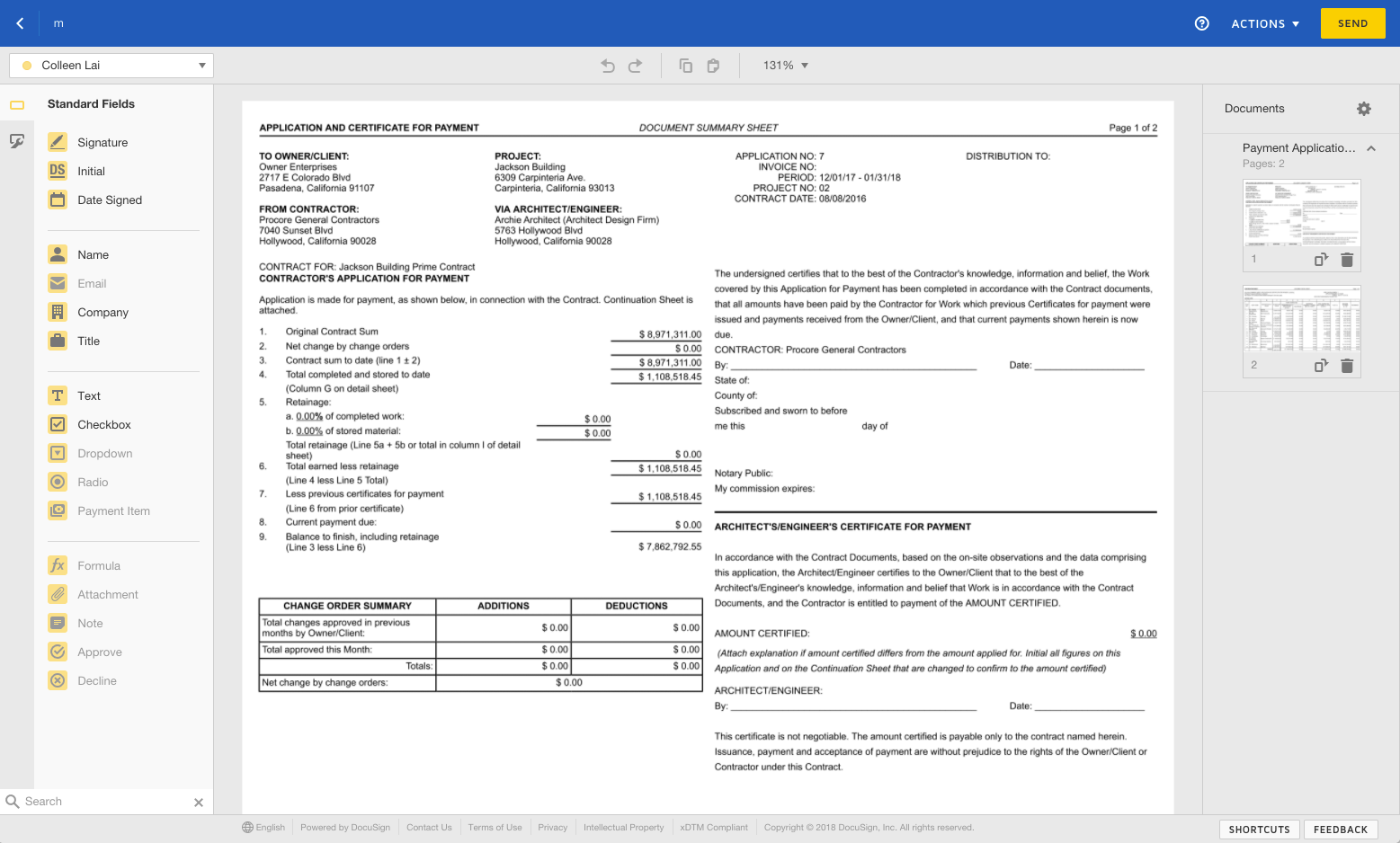


 La herramienta Facturación Facturación de avance solo está disponible para los clientes de Procore en Estados Unidos que hayan implementado el diccionario de puntos de vista de Procore para contratistas especializados. Para más información, consulte
La herramienta Facturación Facturación de avance solo está disponible para los clientes de Procore en Estados Unidos que hayan implementado el diccionario de puntos de vista de Procore para contratistas especializados. Para más información, consulte